

|
本站电脑知识提供应用软件知识,计算机网络软件知识,计算机系统工具知识,电脑配置知识,电脑故障排除和电脑常识大全,帮助您更好的学习电脑!不为别的,只因有共同的爱好,为软件和互联网发展出一分力! win10下载没有权限怎么办呢,话说不少用户都在咨询这个问题呢?下面就来小编这里看下win10下载没有权限解决步骤吧,需要的朋友可以参考下哦。 第一种方法 1.在开始菜单中打开运行命令,输入gpedit.msc, 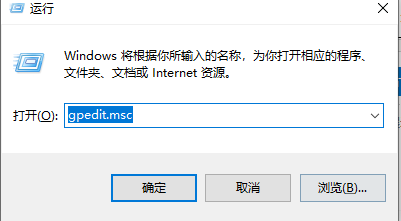
2.打开计算机本地组策略编辑器:选择计算机配置-windows设置-安全设置-本地策略-安全选项。在右侧找到“用户账户控制:以管理员批准模式运行所有管理员”,双击打开 3.打开后,设置为“已禁用” 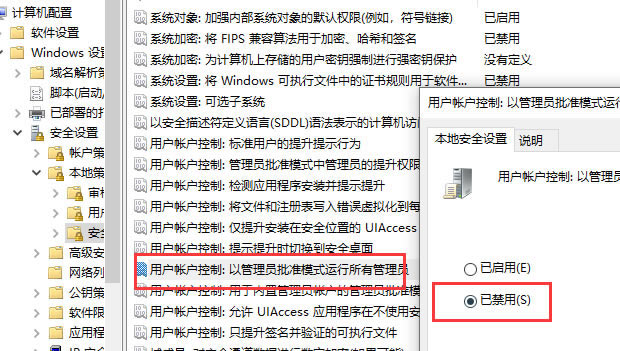
4.重启计算机,就可以任性的保存到某盘了 第二种方法 1、注销系统,点击开始 注销 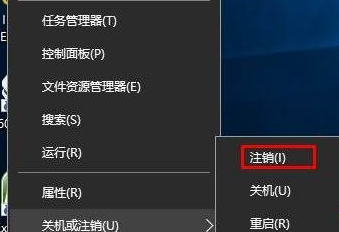
2、在登录界面,我们可以看到有两个用户,我们选择另外一个管理员帐户登录即可 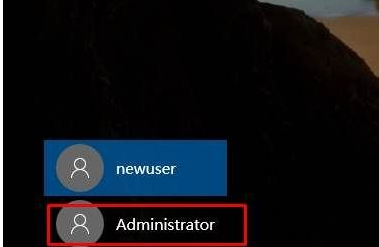
3、如果你不知道管理员帐户的密码,那么需要联系这台电脑的用户,为你的帐户提升权限; 4、在设置—用户帐户中,的家庭和其它人员界面下; 5、点击帐户,然后选择更改帐户类型; 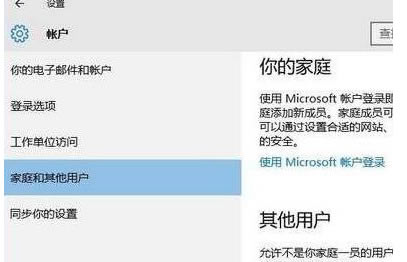
6、选择为管理员,然后确定。 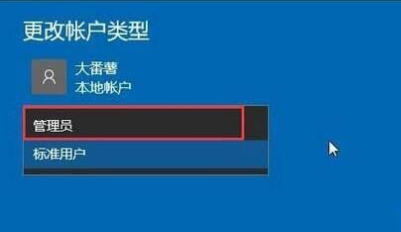
以上就是小编给大家带来win10下载没有权限解决步骤内容,大家都学会了吗? 学习教程快速掌握从入门到精通的电脑知识 |
温馨提示:喜欢本站的话,请收藏一下本站!